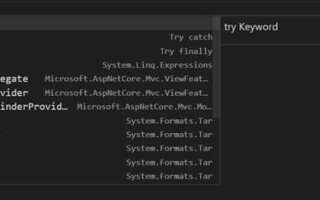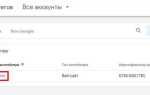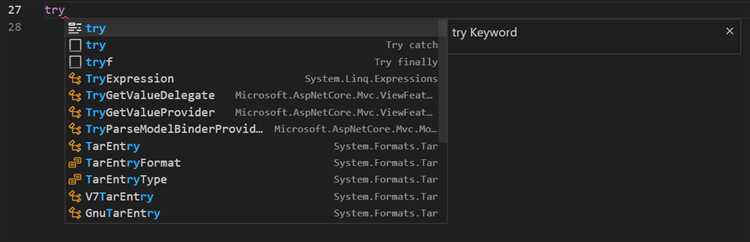
Для открытия проекта C# в Visual Studio необходимо учитывать версию среды разработки и структуру самого проекта. Поддержка .NET Framework и .NET Core различается между редакциями, особенно в случае старых решений. Перед открытием рекомендуется уточнить, какая версия .NET использовалась при создании проекта: это поможет избежать ошибок при сборке и несовместимости пакетов.
Если у вас есть файл решения с расширением .sln, откройте его напрямую через меню Visual Studio: File → Open → Project/Solution, выбрав нужный файл. Это автоматически подтянет все проекты, входящие в решение. При отсутствии файла .sln можно открыть папку проекта через File → Open → Folder, но в этом случае Visual Studio не создаст представление решения – структура будет отображена как обычные папки и файлы.
Убедитесь, что установлены нужные рабочие нагрузки (workloads) в Visual Studio Installer. Для большинства проектов на C# потребуется компонент .NET desktop development. Если проект использует ASP.NET Core, потребуется также ASP.NET and web development. Наличие всех необходимых SDK можно проверить в Tools → Options → Projects and Solutions → .NET Core.
После открытия проекта Visual Studio выполнит его автоматическую загрузку и восстановление зависимостей через NuGet. Если это не произошло автоматически, выполните Restore NuGet Packages через контекстное меню решения. Это важно для корректной сборки и запуска.
Как запустить Visual Studio и перейти к открытию проекта

Откройте Visual Studio через меню «Пуск» или с помощью ярлыка на рабочем столе. Убедитесь, что выбрана нужная версия среды (например, Visual Studio 2022), если установлено несколько вариантов.
После запуска дождитесь загрузки стартового окна. Если оно не отображается автоматически, откройте его через пункт меню File → Start Window.
В стартовом окне нажмите «Открыть проект или решение» (Open a project or solution). В открывшемся проводнике укажите путь к файлу проекта (*.csproj) или решению (*.sln).
Если нужный файл отсутствует в списке, проверьте фильтр в диалоговом окне – должен быть выбран тип «Все решения и проекты» (All Solutions and Projects). Убедитесь, что путь указан без ошибок.
После выбора Visual Studio загрузит структуру проекта. Состояние отображается в строке состояния внизу окна. При первом открытии возможно восстановление зависимостей из NuGet – проверьте вкладку Output на наличие сообщений.
Где найти пункт меню для открытия существующего проекта
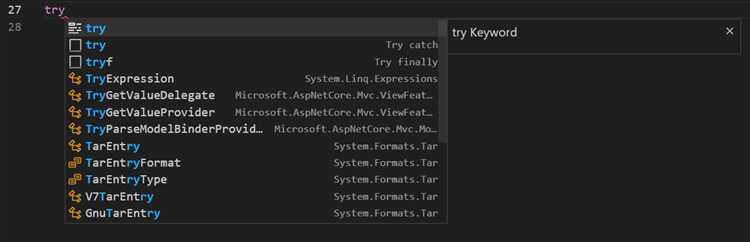
В главном меню Visual Studio выберите File – Open – Project/Solution…. Это откроет стандартное окно выбора файлов, где можно указать путь к файлу проекта с расширением .csproj или к решению с расширением .sln.
Альтернативный способ – на стартовом экране, появляющемся при запуске Visual Studio, нажать Открыть локальный проект или Открыть проект или решение. Эти действия также приведут к диалогу выбора файла.
Если используется Visual Studio 2022 или новее, доступ к команде Open возможен и через пункт Start Window, который вызывается автоматически при отсутствии открытых проектов.
После выбора файла решение будет загружено вместе со всеми связанными проектами. Убедитесь, что все зависимости доступны, особенно при переносе проекта между машинами.
Как выбрать нужный .sln или .csproj файл при открытии
Если в корне проекта находится файл с расширением .sln, открывать следует именно его. Этот файл содержит информацию о конфигурации всех входящих в решение проектов, настройках сборки и путях. Он удобен для работы с многопроектными структурами и сохранения пользовательских настроек среды.
В случае отсутствия .sln или если требуется открыть отдельный проект без остальной структуры, можно использовать файл с расширением .csproj. Он описывает конкретный проект: его зависимости, целевые платформы, версии SDK и подключаемые файлы.
Если в каталоге присутствует несколько .sln или .csproj, ориентируйтесь на названия. Чаще всего основной файл имеет совпадающее с решением или проектом имя. Откройте файл в текстовом редакторе и проверьте разделы <ProjectReference> или <ItemGroup> – это поможет понять, какие модули или библиотеки он включает.
При использовании git-проектов также стоит обратить внимание на последние изменения – файлы, которые были обновлены последними, скорее всего, являются актуальными.
Открытие лишнего .csproj без связанного .sln может привести к ошибкам сборки из-за отсутствующих зависимостей, поэтому предпочтителен .sln, если он есть.
Что делать, если проект открывается с ошибками сборки
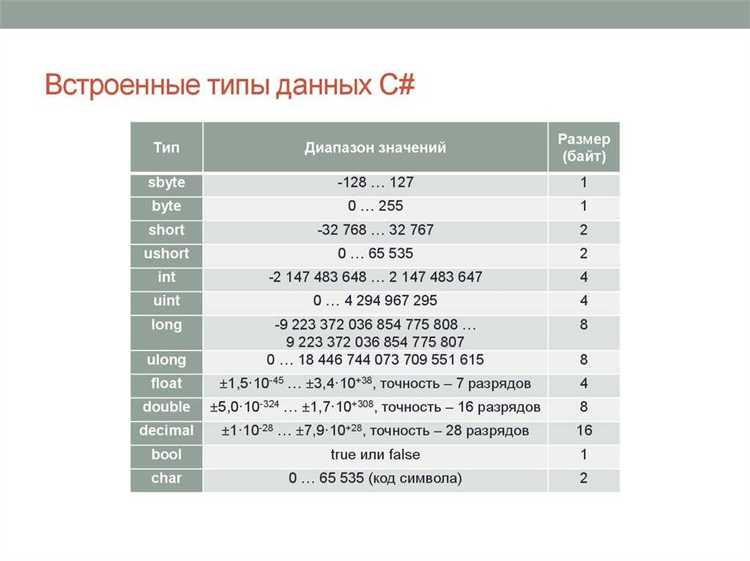
Если при открытии проекта возникают ошибки сборки, необходимо проверить несколько технических аспектов, влияющих на компиляцию.
- Убедитесь, что установлены все нужные версии .NET SDK и Target Framework. Откройте файл проекта (.csproj) и проверьте параметр
TargetFramework. Если указано, например,net6.0, установите соответствующий SDK через официальный сайт .NET. - Проверьте наличие всех подключённых NuGet-пакетов. Откройте консоль диспетчера пакетов и выполните:
Update-Package -Reinstall
Это переустановит все зависимости и устранит проблемы с отсутствующими или повреждёнными пакетами.
- Если используются проекты в составе решения (Solution), удостоверьтесь, что все ссылки между ними корректны. В файле .sln не должно быть отсутствующих проектов. Если есть предупреждения о не найденных путях, пересоздайте ссылки вручную через «Add Reference».
- Очистите кеш сборки: в меню Build выберите «Clean Solution», затем «Rebuild Solution». Это удалит временные файлы и пересоберёт проект с нуля.
- Проверьте конфигурацию сборки. Убедитесь, что активная конфигурация соответствует установленной платформе (например, Debug/x64). Переключитесь вручную, если стоит неподходящая комбинация.
- Если проект использует специфические расширения или SDK (например, для Xamarin или MAUI), убедитесь, что они установлены в Visual Studio через «Tools» → «Get Tools and Features».
- Обратите внимание на файлы
.csprojиglobal.json(если есть). Несоответствие версии SDK, указанной вglobal.json, может блокировать сборку. - Откройте «Error List» в Visual Studio и отсортируйте ошибки по проектам. Часто причина сборки скрывается в одном из зависимых проектов.
- Проверьте переменные среды, если проект использует пути или ключи из них. Отсутствие нужной переменной может вызвать ошибки инициализации.
Если после всех шагов ошибки сохраняются, откройте проект в другом экземпляре Visual Studio или создайте новый проект и перенесите код вручную, проверяя его по частям.
Как проверить и изменить версию .NET в открытом проекте
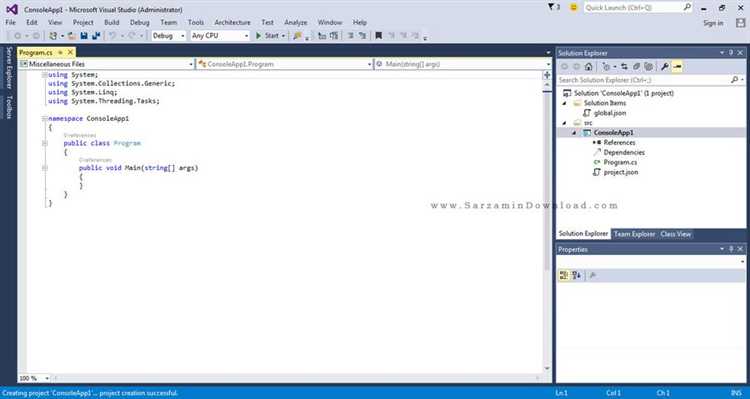
Открой файл проекта с расширением .csproj в текстовом редакторе или в Visual Studio. Найди тег <TargetFramework>. Например:
<TargetFramework>net6.0</TargetFramework>
Это указывает, что проект использует .NET 6.0. Если указан <TargetFrameworks> (во множественном числе), проект мультицелевой. В таком случае указаны несколько версий через точку с запятой:
<TargetFrameworks>net6.0;net7.0</TargetFrameworks>
Чтобы изменить версию, замени значение внутри тега на нужную версию фреймворка. Например, для перехода на .NET 8.0 укажи:
<TargetFramework>net8.0</TargetFramework>
Убедись, что установлен соответствующий SDK. Это можно проверить, выполнив команду dotnet --list-sdks в терминале. Если нужная версия отсутствует, скачай и установи её с сайта Microsoft (.NET SDK).
После изменения пересобери проект. Если используются сторонние пакеты, проверь их совместимость с новой версией через NuGet Manager или файл .csproj, где указаны зависимости.
Если проект не запускается после изменения версии, проверь глобальные настройки в файле global.json, если он присутствует. Этот файл может ограничивать используемую версию SDK:
{ "sdk": { "version": "6.0.100" } }
Измени значение или удали файл, если он больше не нужен. После этого пересобери проект заново.
Как восстановить отсутствующие пакеты NuGet после открытия
Если при открытии проекта C# в Visual Studio вы заметили, что некоторые пакеты NuGet отсутствуют или не загружены, их можно восстановить с помощью нескольких простых шагов.
1. Откройте консоль диспетчера пакетов NuGet. Для этого перейдите в меню «Инструменты» -> «Диспетчер пакетов NuGet» -> «Консоль диспетчера пакетов».
2. В консоли выполните команду:
Restore
Эта команда инициирует процесс восстановления всех пакетов, указанных в файле проекта и файле конфигурации packages.config или .csproj.
3. Если восстановление не происходит автоматически, проверьте файл настроек NuGet. Для этого откройте «Tools» -> «NuGet Package Manager» -> «Package Manager Settings». Убедитесь, что путь к папке с пакетами правильный, а источник пакетов активирован.
4. Для проектов с несколькими источниками пакетов используйте команду:
nuget restore "путь_к_проекту\project.sln"
Эта команда позволяет указать конкретное решение, для которого нужно восстановить пакеты.
5. В случае использования .NET Core или .NET 5+ откройте терминал и выполните команду:
dotnet restore
Это восстановит пакеты для всех проектов в решении.
6. Если проблема сохраняется, удалите папку «packages» в корне решения и повторно выполните команду восстановления. Иногда поврежденные файлы в этой папке могут мешать корректной загрузке пакетов.
7. В качестве последней меры проверьте файл конфигурации проекта (например, .csproj), чтобы убедиться в правильности ссылок на пакеты. Ошибки в этих ссылках могут также привести к проблемам с восстановлением.
Как запустить и проверить проект после открытия
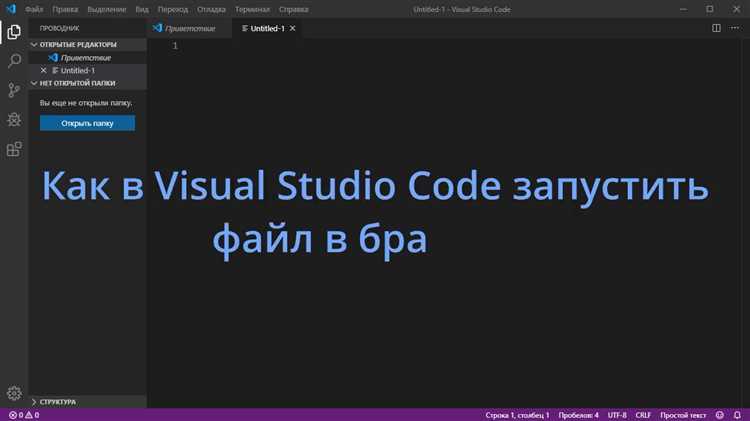
После того как проект C# открыт в Visual Studio, важно убедиться, что он работает корректно. Для этого выполните следующие шаги:
- Построение проекта: Нажмите Ctrl + Shift + B или выберите «Сборка» в меню и выберите «Собрать решение». Это скомпилирует ваш проект и проверит наличие ошибок.
- Запуск проекта: Чтобы запустить проект, нажмите F5 или выберите «Отладка» > «Запуск отладки». Вы также можете выбрать «Ctrl + F5» для запуска без отладки.
- Проверка конфигурации запуска: Убедитесь, что в панели инструментов выбрана правильная конфигурация запуска (например, «Debug» или «Release»). Для этого нажмите на выпадающее меню в верхней части окна Visual Studio рядом с кнопкой запуска.
- Тестирование приложения: Для проверки функциональности используйте юнит-тесты, если они написаны для вашего проекта. Запустите их через меню «Тестирование» > «Запустить все тесты».
- Отладка: Если программа не работает должным образом, используйте точку останова для отладки. Для этого щелкните слева от строки кода, чтобы поставить точку останова, и затем используйте отладчик для пошагового выполнения.
После выполнения этих шагов проект будет готов к дальнейшей разработке или тестированию.
Вопрос-ответ:
Как создать новый проект C# в Visual Studio?
Чтобы создать новый проект C# в Visual Studio, нужно выполнить несколько шагов. Сначала откройте Visual Studio и выберите «Создать новый проект» в стартовом меню. В открывшемся окне выберите язык C# и тип проекта, например, Console App или WPF App. Затем укажите имя проекта и место его хранения на вашем компьютере. После этого нажмите «Создать», и проект будет создан, готовый к дальнейшей разработке.
Что такое решение в Visual Studio и как оно связано с проектом C#?
Решение в Visual Studio — это контейнер, который может содержать один или несколько проектов. Каждый проект в решении может быть выполнен на разных языках программирования или иметь различные типы (например, консольное приложение, веб-приложение и т. д.). Когда вы создаете новый проект C# в Visual Studio, он обычно автоматически добавляется в новое или существующее решение. Это позволяет удобно управлять несколькими проектами и их зависимостями в рамках одной рабочей области.
Какие настройки нужно учитывать при создании проекта C# в Visual Studio?
При создании проекта C# в Visual Studio важно выбрать правильный тип проекта, такой как консольное приложение, библиотека классов или веб-приложение. Также стоит обратить внимание на версию .NET, с которой будет работать проект. Например, можно выбрать .NET Core или .NET Framework в зависимости от требований. Дополнительно, указывая путь хранения проекта, можно выбрать оптимальное место на диске для хранения всех файлов решения и проекта.
Почему мой проект C# не собирается в Visual Studio после его создания?
Если проект C# не собирается в Visual Studio, причиной может быть несколько факторов. Первым делом стоит проверить, установлен ли правильный SDK для выбранной версии .NET. Также проверьте, не возникли ли ошибки в коде, которые могут помешать компиляции. Если проект использует внешние библиотеки или пакеты NuGet, убедитесь, что они правильно установлены и не содержат конфликтов. В случае если проблема не решается, стоит попробовать перезапустить Visual Studio и пересобрать проект.
Как открыть уже существующий проект C# в Visual Studio?
Чтобы открыть уже существующий проект C# в Visual Studio, откройте программу и выберите «Открыть проект» в стартовом меню. Затем укажите путь к папке с проектом или откройте файл решения (.sln), который связан с вашим проектом. После этого Visual Studio загрузит проект и все его компоненты, и вы сможете продолжить работу с ним, редактировать код или собирать проект.
Как создать новый проект C# в Visual Studio?
Чтобы создать новый проект C# в Visual Studio, откройте программу и выберите «Создать новый проект» на главной странице. Затем в поле «Тип проекта» выберите «Приложение .NET Core» или «Консольное приложение» в зависимости от ваших потребностей. Укажите имя проекта и его расположение на диске. После этого нажмите «Создать», и Visual Studio сгенерирует базовую структуру проекта, готовую для разработки.